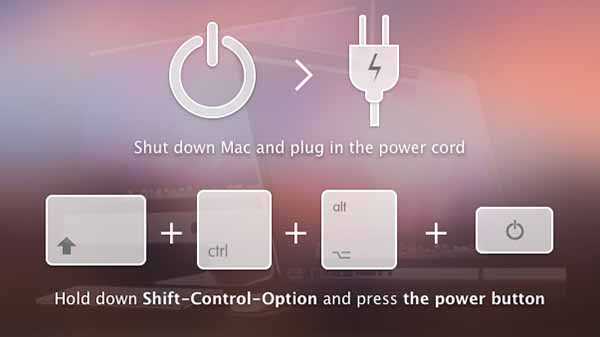Terminal är ett praktiskt verktyg för att ge dina Mac-kommandon även om många kan skrämmas av det. När allt kommer omkring är det inte så lätt som att bara skriva in en mening och din Mac svara. Vi har några artiklar listade nedan som kan hjälpa dig med vanliga kommandon om du är intresserad av att lära dig att använda Terminal eller om du bara vill ange ett kommando eller två.
Hur som helst, innan du kan använda det måste du öppna det, eller hur? Det finns olika metoder för att öppna den; här är sju enkla sätt att öppna Terminal på Mac.
Öppna terminal med Spotlight Search
Ett av de snabbaste och enklaste sätten att öppna Terminal på Mac är med Spotlight Search.
1) Om du har Knappen Spotlight Search Klicka på den i menyraden. Annars kan du använda kortkommandot Kommando + Plats.
2) Skriv in "Terminal".
3) Du bör se terminalapplikationen under Topp hit högst upp i dina resultat. Dubbelklicka på den och terminalen öppnas.
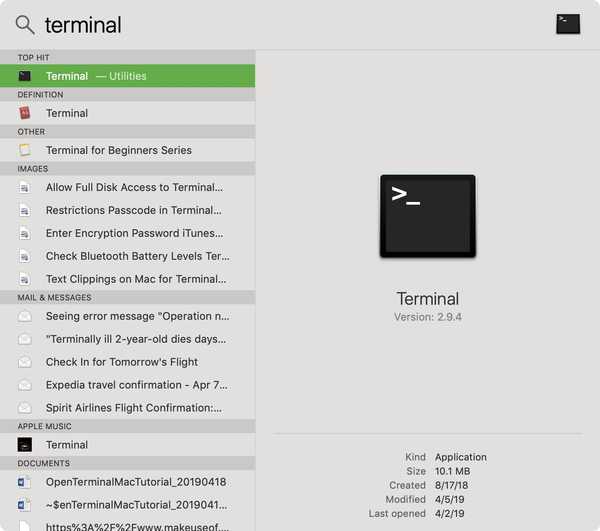
Öppna terminal med Finder
Öppna Finder eller se till att menyfältet använder Finder och inte ett annat program.
1) Klick Gå > verktyg från menyraden.
2) I Verktygsmapp som öppnas, dubbelklicka Terminal.
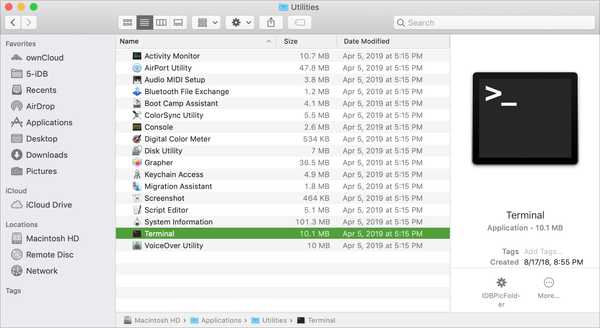
Öppna terminal med mappen Program
Om du har ett Finder-fönster öppet kan du komma åt Terminal från mappen Program.
1) Välj tillämpningar från vänster sida.
2) Klicka på pilen till utvidga mappen Verktyg.
3) Dubbelklicka Terminal.
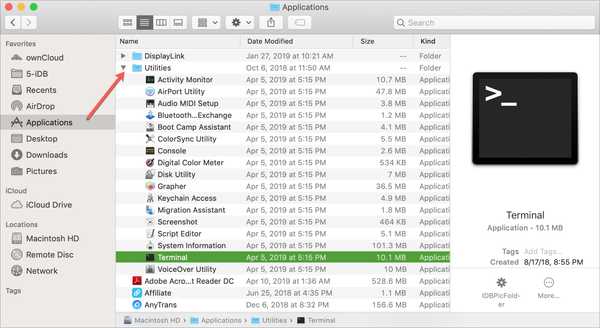
Om du har mappen Applications i din Dock som jag, kan du också öppna Terminal därifrån.
1) Klick tillämpningar i din brygga.
2) Välj verktyg.
3) Välja Terminal.
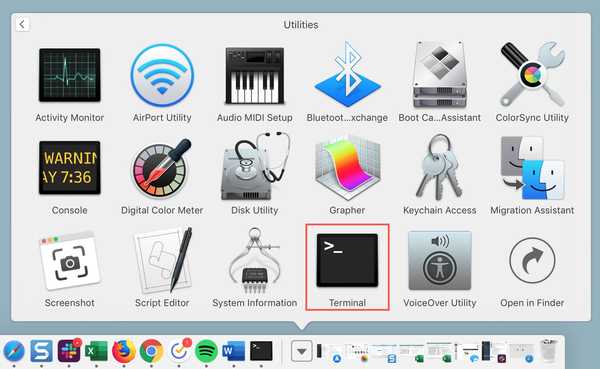
Öppna terminal med Launchpad
Du kan öppna Terminal med hjälp av Launchpad på två sätt, beroende på om du har organiserat Launchpad på ett annat sätt eller inte.
Som standard innehåller Launchpad en mapp märkt Övrig som innehåller terminal.
1) Öppen Startplatta från din Dock eller med kortkommandot Fn + F4.
2) Leta reda på Övrig mapp och klicka.
3) Välja Terminal.
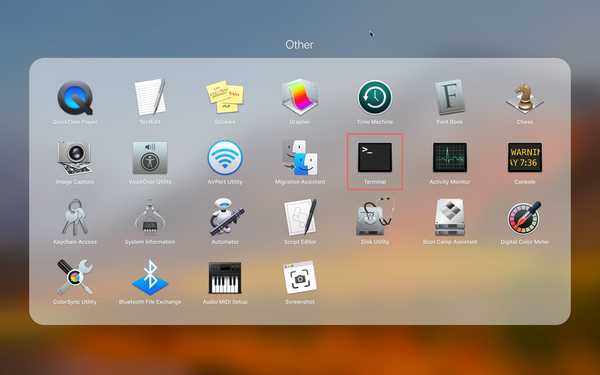
Om du har ordnat dina Launchpad-objekt på annat sätt och tagit bort mappen Övrigt, kan du fortfarande hitta Terminal enkelt.
1) Öppen Startplatta från din Dock eller med kortkommandot Fn + F4.
2) Skriv “Terminal” i sökrutan längst upp.
3) När Terminalikonen visas, klicka på den.
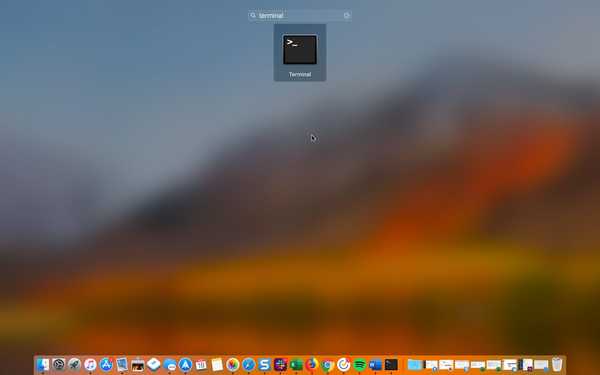
Öppna terminal med Siri
Tack vare en användbar kommentar från en av våra läsare finns det en mer superenkeld sätt att öppna Terminal på Mac; med Siri.
1) Klicka på Siri-knapp från menyfältet eller öppna Siri från din applikationsmapp.
2) Med hjälp av din mikrofon säger du helt enkelt “Open Terminal.”
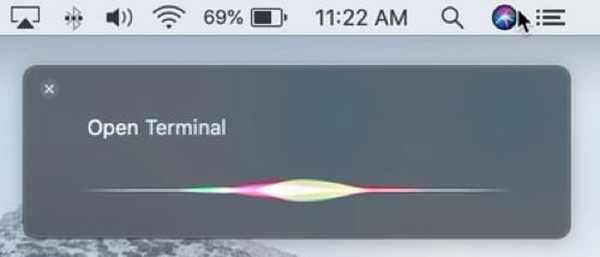
Skapa en terminalgenväg
Om du bestämmer dig för att du vill börja använda Terminal oftare är det bekvämt att skapa en genväg för den i din Dock.
Med terminalikonen i din Dock redan, från nyligen att öppna den, gör följande.
1) Håll Kontrollera och klicka terminalikonen i Dock eller Högerklicka den.
2) Musen över alternativ i popup-menyn.
3) Klick Förvara i dockan.
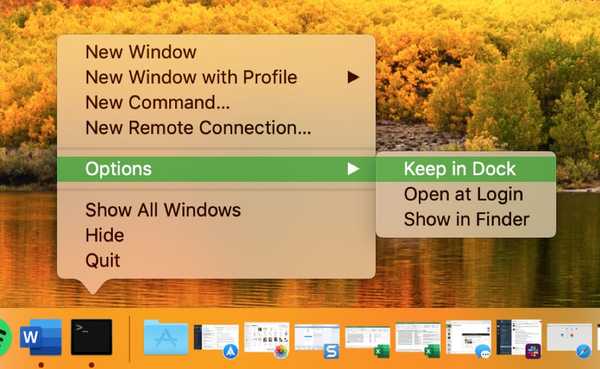
Terminalkommandon och tips
Som nämnts ovan är här några av våra artiklar med kommandon som du kan använda för terminal som kan komma till nytta.
- 10 roliga och användbara terminalkommandon för macOS
- Låt din Mac prata med ett enkelt Terminal-kommando
- Hur man undersöker terminalkommandon med manuella sidor
Du kan också gå till terminalsektionen på vår webbplats för ytterligare tips och handledning för terminalen.
Packa upp det
Terminal är ett fantastiskt verktyg för att göra saker snabbt på din Mac. Och när du väl har tagit taget och bokmärkt några användbara kommandon är det inte lika skrämmande längre.
Har du försökt använda Terminal ännu eller är du intresserad av att lära dig mer om det så att du kan använda det? Låt oss veta dina tankar nedan och om du har några tips du vill dela med våra läsare för att använda Terminal, känn dig fri att kommentera!